Када је време да пређете са старијих Андроид телефон до новог, пожелећете да се уверите да се сви ваши подаци безбедно пребацују. На сву срећу, Гоогле чини изузетно погодним неприметну миграцију ваших текстова, евиденција позива, контаката, музике и фотографија на ваш нови телефон.
Како направити резервну копију података на старом Андроид телефону
Пре него што пређете на нови телефон, мораћете бити сигурни да су све релевантне податке на вашем старом телефону направљене резервне копије у облаку. Гоогле аутоматски прави резервне копије контаката, евиденција позива, текстова и подешавања - укључујући детаље Не узнемиравај - на Диск, тако да моћи ћете да вратите све те податке на свој нови телефон само пријављивањем са Гоогле налогом током почетног конфигурација.
Најбоље од свега је што подаци који Гоогле аутоматски прави резервне копије не рачунају се у вашу квоту складишног простора, тако да не морате да бринете да ли ћете остати без складишног простора. Ова функција израђује резервну копију историје позива, података апликације, контаката, подешавања уређаја и почетног екрана и текстуалних порука. Дакле, пре него што пређете на нови телефон, има смисла видети да ли су ови подаци већ у облаку.
Белешка: Користим ОнеПлус 7Т за референцу, али кораци наведени у наставку биће исти за све Андроид телефоне који користе Андроид 7.0 Ноугат и новије верзије. Увек можете тражити резервна копија у траци за претрагу подешавања да бисте пронашли опцију.
- Отвори Подешавања из фиоке апликација или са почетног екрана.
- Померите се надоле на дну странице.
-
Иди на Систем мени.
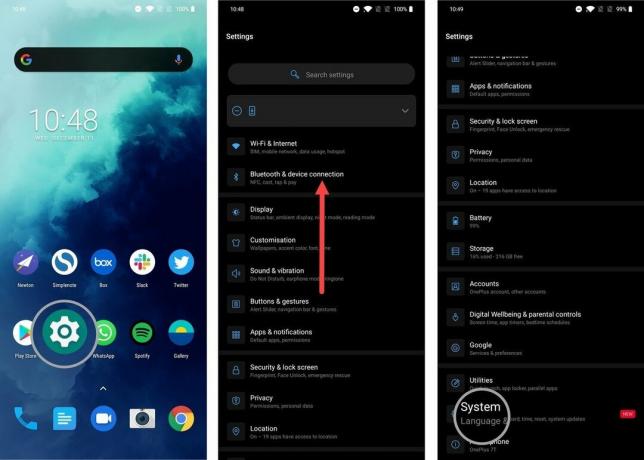 Извор: Андроид Централ
Извор: Андроид Централ - Славина Бацкуп.
- Обавезно укључите Направите резервну копију на Гоогле диску је подешен на на.
-
Хит Назад назад да бисте синхронизовали најновије податке на телефону са Гоогле диском.
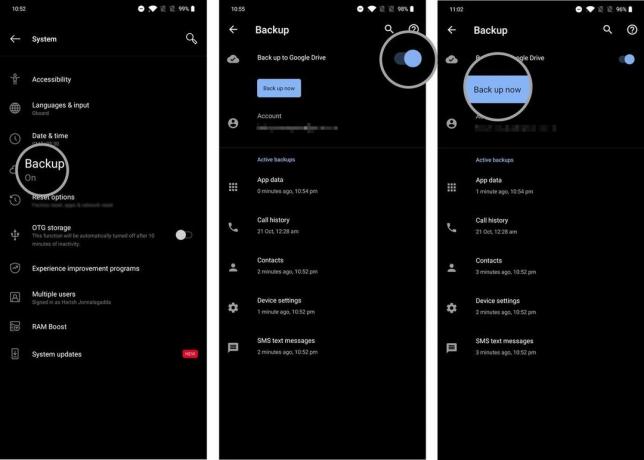 Извор: Андроид Централ
Извор: Андроид Централ
Про врх: Иди на цонтацтс.гоогле.цом да бисте видели да ли су сви контакти са вашег претходног телефона прешли на ваш Гоогле налог. Контакти које видите на овој страници биће они који ће се појавити на вашем новом телефону.
Након што се направе резервне копије података, можете започети са подешавањем новог телефона. Пре него што то учинимо, побринимо се да се за ваше фотографије и видео снимке направи резервна копија у Гоогле Пхотос.
Како пренети фотографије и видео записе на нови Андроид телефон
Гоогле Пхотос је изванредна услуга за прављење резервних копија фотографија и видео записа. Неприметно прави резервне копије података, има гранулиране контроле дељења и користи машинско учење на уређају за аутоматско груписање лица. Ипак, најбоља карактеристика је неограничено складиштење у високом квалитету. Фотографије и видео записе можете сачувати на Оригинални квалитет - квалитет којим су снимљени - или одабрани Висок квалитет, који задржава исти ниво детаља док смањује величину.
Нећете морати да бринете да ли ће вам понестати простора за складиштење ако одаберете опцију Високог квалитета, а ова посебна функција чини Фотографије фантастичном услугом за чување ваших фотографија и видео записа. Како се подаци праве у облак, моћи ћете да приступите својим фотографијама и видео записима са свог новог телефона, као и са веба. Ако још нисте подесили Фотографије, ево како да започнете.
- Отвори Фотографије из фиоке апликација или са почетног екрана.
- Изаберите мени са хамбургерима (три хоризонталне линије) у горњем левом углу екрана.
-
Славина Подешавања.
 Извор: Андроид Централ
Извор: Андроид Централ - Изаберите Прављење резервне копије и синхронизација.
- Обавезно укључите Направите резервну копију и синхронизујте је подешен на на.
-
Уверите се да је Режим резервне копије је подешен на Висок квалитет.
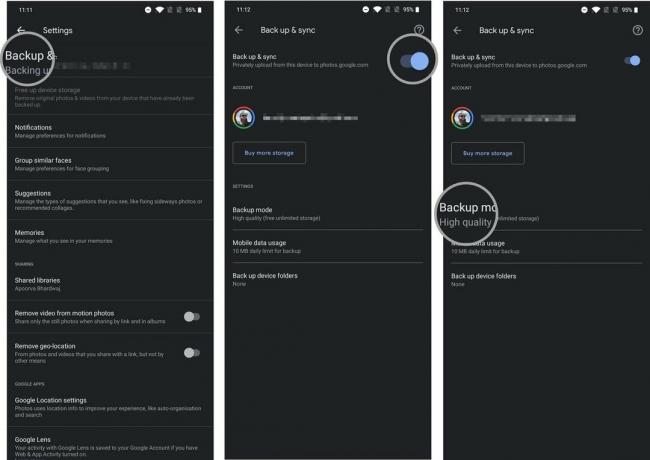 Извор: Андроид Централ
Извор: Андроид Централ
То је све. Након што сигурносно направите резервне копије својих фотографија и видео записа на Гоогле сликама, можете започети са подешавањем новог телефона.
Како да вратите податке и поставке на нови Андроид телефон
Отпаковали сте свој нови телефон и спремни сте за његово подешавање. Постоји неколико начина за враћање података са старијег уређаја и овде истичем опцију која има најбоље ми је функционисао током година (телефон мењам једном у две недеље, па знам о чему причам). За ово ће вам требати стари телефон, па пазите да податке још увек не ресетујете. У овом тренутку треба да пребаците СИМ картицу на нови телефон. Хајде да почнемо.
- Изаберите језик уређаја и притисните Почетак на страници добродошлице.
- Изаберите свој кућна Ви-Фи мрежа и пријавите се.
-
Хит Следећи на Копирајте апликације и податке екрана да бисте започели миграцију података са старог телефона.
 Извор: Андроид Централ
Извор: Андроид Централ - Ат Донесите своје податке са ... страницу, изаберите Резервна копија са Андроид телефона.
- Следећа страница нуди упутства о томе како да вратите податке. Хит Следећи за покретање миграције података.
-
Хит Следећи још једном овде. Доле ћу имати детаљна упутства о томе како да подесите ствари на старом телефону.
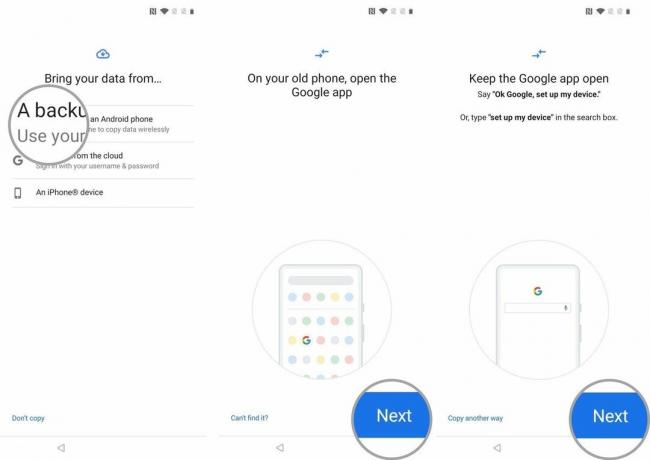 Извор: Андроид Централ
Извор: Андроид Централ
Видећете телефон број модела истакнуто на Верификујте свој телефон страна. Останите на овој страници и узмите свој стари телефон. Сада ћете морати да одобрите пренос података са старог телефона како би текстови, позиви и релевантни подаци могли несметано да прелазе на нови уређај. Ево шта треба да урадите на старом телефону:
- Отвори Подешавања из фиоке апликација или са почетног екрана.
- Дођите до Гоогле таб.
-
Изаберите Подесите и вратите.
 Извор: Андроид Централ
Извор: Андроид Централ - Изаберите Подесите уређај у близини.
- Хит Следећи на Почетак страна.
-
Ваш телефон ће сада тражити уређаје у близини. Онда можеш проверите обрасце на оба уређаја како бисте били сигурни да је веза успостављена.
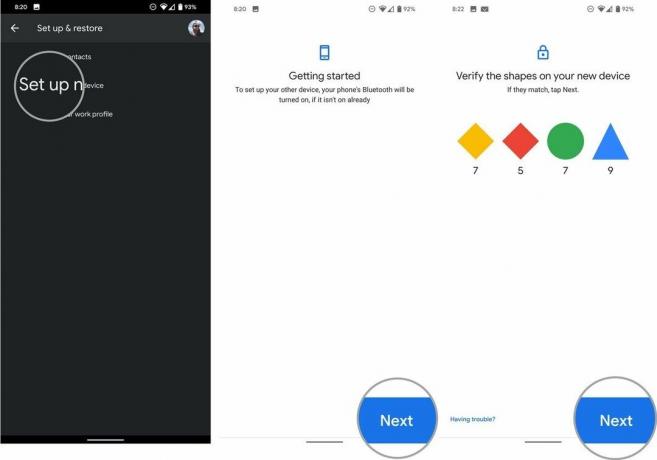 Извор: Андроид Централ
Извор: Андроид Централ - Хит Следећи да бисте потврдили закључавање екрана на старом телефону.
- Изаберите Копирај на Копирати на нови уређај? страницу за копирање података на нови телефон.
-
Видећете а Копирање вашег налога трака напретка у овом тренутку. Када ово видите, вратите се на нови телефон.
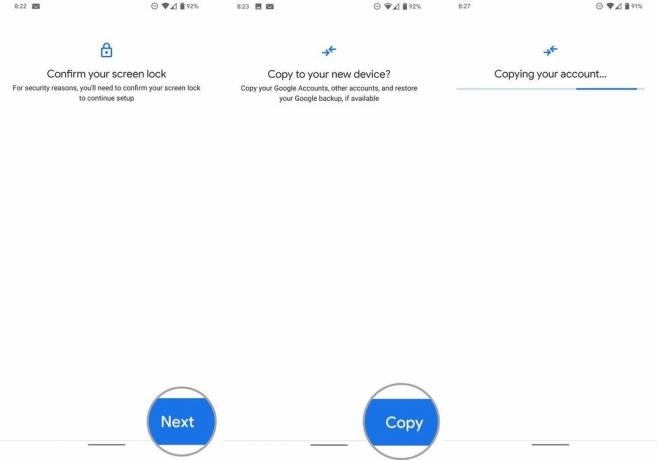 Извор: Андроид Централ
Извор: Андроид Централ
Моћи ћете да видите прозор за пријављивање за све Гоогле налоге регистроване на вашем старијем уређају. Будући да сте поставили директан пренос података, нећете морати да уносите двофакторску потврду идентитета приликом пријављивања овим методом. Не узнемиравајте се ако не видите двофакторски дијалошки оквир; то је нормално понашање. Ако оба телефона изгубе везу у било ком тренутку током враћања, само почните испочетка и моћи ћете да је подесите.
- Пријавите се на Гоогле налог.
- Потврдите закључавање екрана старог телефона за потврду аутентичности преноса података.
-
Сада ћете стићи до Изаберите шта желите да вратите страна. Ако желите да се све са вашег старог телефона пребаци на нови, оставите сва подешавања таква каква јесу и изаберите Врати.
 Извор: Андроид Централ
Извор: Андроид Централ - Ако не желите да инсталирате све апликације, само притисните Апликације подешавање.
- Изаберите са списка све апликације које желите да инсталирате на телефон.
-
Хит Врати да бисте започели инсталирање података на нови телефон. Требали бисте видети поруку за потврду исте.
 Извор: Андроид Централ
Извор: Андроид Централ
Након одабира опција враћања, моћи ћете да изаберете да ли желите да направите резервну копију података и аутоматски користите локацију на страници Гоогле услуга. Након избора услуга, можете да подесите ПИН који ће користити откључавање лицем и потврду идентитета помоћу отиска прста.
Остатак опција након конфигурисања биометријске потврде идентитета разликоваће се у зависности од произвођача и лако можете следити упутства на екрану. Најбољи део враћања у облак је тај што је сачуван чак и ваш почетни екран. То укључује позадину, као и изглед апликације, тако да можете започети са новим телефоном без икаквих додатних подешавања.
То је све. Када се подешавање заврши и дођете на почетни екран, видећете Плаи Сторе који ради у позадини и враћа податке са старог телефона. То може потрајати до сат времена на основу количине садржаја инсталираног на вашем старом телефону и вашем Интернет веза, тако да то можете пустити да ради док конфигуришете остале опције на новом телефон.
Харисх Јонналагадда
Харисх Јонналагадда је регионални уредник у Андроид Централ-у. Реформисани модер за моду, сада проводи време пишући о растућем индијском тржишту слушалица. Раније је размишљао о смислу живота у ИБМ-у. Контактирајте га на Твиттер-у на @цхункинерд.
